اگه میبینی سرعت سیستمت کند شده و دیگه مثل سابق نمیتونی راحت و روان باهاش کار کنی احتمالا یکی از دلایلش زیاد شدن فایلهای زیاد روی فضای هارد دیسک و افزایش تعداد فایلهای حافظه پنهانه، حالا میدونی یک روش ساده واسه رفع این مشکل چیه؟! کمک گرفتن از بهترین نرم افزار پاک کننده فایلهای اضافی کامپیوتر اینطوری میتونی خیلی سریع و آسون فایلهای اضافی لپتاپ یا کامپیوتر رومیزی رو حذف کنی بدون اینکه نیاز باشه وقت بذاری و به صورت دستی آنها رو حذف کنی؛ پس اگه دوست داری با این نرم افزارها و بهترینشون آشنا بشی کافیه تا آخر این مقاله ی آموزشی با من همراه باشی... 😉
📌 در ضمن اگه دوست داری اولین نفری باشی که در جریان جدیدترین اخبار تکنولوژی قرار میگیره حتما پیج اینستاگرام رایانه کمک رو دنبال کن.
فهرست
✅بهترین نرم افزار پاک کننده فایل های صوتی
✅ CleanMyPCبهترین نرم افزار پاکسازی کامپیوتر
✅ حذف فایلهای اضافی با IObit Advanced SystemCare
✅ Ccleanerو پاکسازی سیستم از فایلهای اضافی
✅پاکسازی سیستم با AVG TuneUp
✅پاک کردن فایل های منسوخ کامپیوتر با Advanced pc cleanup
✅ Avira برنامه ای برای پاکسازی انواع سیستم عاملها
✅پاك كردن فايل هاي اضافي درایو c ويندوز 10
✅و اما کلام آخر رایانه کمک...
بهترین نرم افزار پاک کننده فایل های صوتی
بطور کلی نرم افزار حذف فایلهای اضافی موبایل و کامپیوتر و لپتاپ تا حد زیادی سرعت سیستم رو بالا میبره و باعث بهبود عملکرد کامپیوترت میشه. در ادامه چند تا نرم افزار پاك كردن فايل هاي اضافي ويندوز 10 و نسخه های دیگه ی ویندوز رو بهت معرفی میکنم. میتونی با دانلود نرم افزار پاکسازی کامیپوتر که در ادامه بهت میگم فایل های اضافی رو با چند کلیک ساده حذف و سیستمت رو پاکسازی کنی.
CleanMyPC بهترین نرم افزار پاکسازی کامپیوتر (پیشنهاد رایانه کمک)
یکی از بهترین برنامه ها واسه بهینه سازی و خالی کردن کامپیوتر از فایلهای اضافی CleanMyPC نام داره، این برنامه میتونه خیلی سریع فایل هایی که فضای رایانه رو اشغال کرده اند تشخیص بده و مشکلات رجیستری رو پیدا و آنها رو رفع کنه. در واقع با این برنامه میتونی حجم زیادی از فضای هارددیسک رو به سرعت خالی کنی، اینو هم باید بدونی که نسخه ی آزمایشی این برنامه میتونه تا 500 مگابایت فایل رو پاک کنه. این نرم افزار یک بهینه ساز عالی است و بزرگترین عیب آن وجود تبلیغات آزار دهنده در نسخه ی رایگان است.
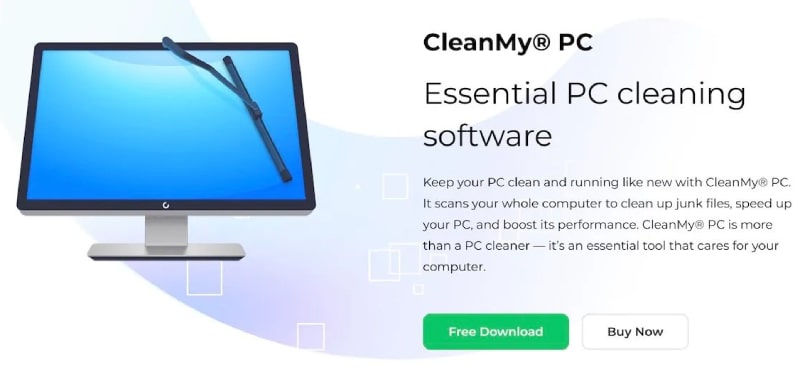
از ویژگیهای دیگه ی این برنامه میشه به موارد زیر اشاره کرد:
☑ مدیریت استارت آپ
☑ حذف دائمی فایلها
☑ به روز رسانی منظم
☑ بهینه سازی سیستم
☑ حذف تاریخچه فعالیت ویندوز
☑ مدیریت برنامه های نصب شده
☑ پاکسازی خودکار به صورت دوره ای
☑ سازگاری با آخرین نسخه های ویندوز
☑ رابط کاربری ساده و پشتیبانی از چند زبان
☑ حذف اطلاعات به جهت حفظ حریم خصوص
☑ حذف فایلهای موقت، کوکی و اطلاعات اضافی
☑ سرعت بالا در پاکسازی و بهینه سازی سیستم
☑ اسکن ایمیل و پاکسازی ایمیلهای موجود در سطل زباله
☑ حذف پلاگین و افزونه های مرورگر به جهت بهبود عملکرد سیستم
حذف فایلهای اضافی با IObit Advanced SystemCare
IObit Advanced SystemCare یکی دیگه از برنامه هایی است که در لیست بهترین نرم افزار پاک کننده فایلهای اضافی جای میگیره، این برنامه بهت کمک میکنه تا با خالی کردن فضای دیسک، عملکرد سیستمت رو بهبود بدی و به صورت رایگان و پولی در اختیارت قرار داره. در نسخه ی پولی و حرفه ای این برنامه به امکاناتی مثل تقویت اینترنت و جستجوگر رجیستری دسترسی خواهی داشت، تازه این نرم افزار، اسکن مبتنی بر هوش مصنوعی داره و میتونه رم رو کاملا تمیز کرده و کاری کنه که سیستمت به طرز شگفت انگیزی سریعتر کار کنه. مهمترین ویژگی و قابلیتهای IObit Advanced SystemCare عبارت است از:
☑ بهینه سازی راه اندازی سیستم
☑ بهینه سازی تنظیمات مرورگر
☑ زمانبدی پاکسازی سیستم
☑ حذف فایل های ناخواسته
☑ پاکسازی رجیستری
☑ حذف فایلهای پنهان
☑ حذف بد افزارها
با وجود تمامی این ویژگیها، برنامه ی IObit Advanced SystemCare چند تا عیب داره که مهترینشون وجود تبلیغات آزار دهنده در نسخه ی رایگان و عدم ویژگی حذف درایو است.
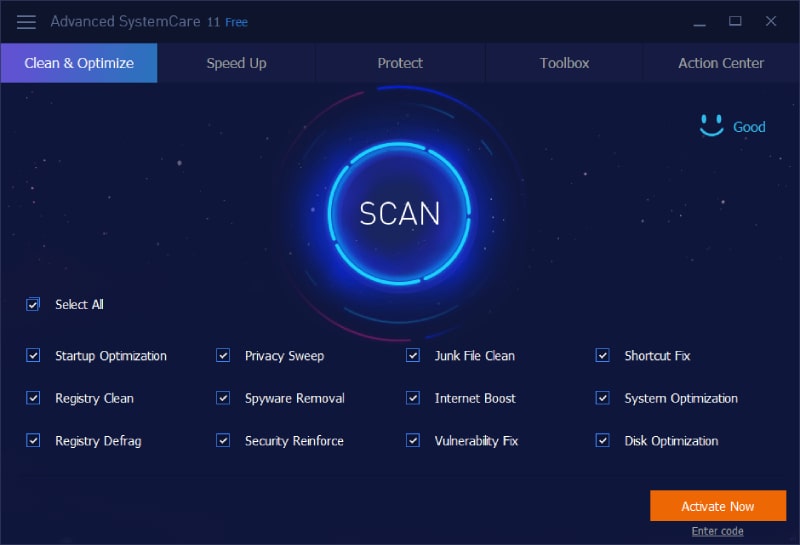
Ccleaner و پاکسازی سیستم از فایلهای اضافی
Ccleaner نرم افزاری است که میتونی از آن واسه پاك كردن فايل هاي اضافي ويندوز 7 یا نسخه های دیگه ی ویندوز استفاده کنی؛ این برنامه از macOS هم پشتیبانی میکنه و البته رابط کاربریش مثل برنامه های قبلی جذاب نیست اما ویژگی و قابلیتهای خوبی داره و میتونی خیلی سریع سیستم رو اسکن کرده و فایل های ناخواسته یا پنهان شده رو حذف کنی؛ نکته ی مثبت این برنامه اینه که نسخه ی رایگانش هم خیلی کار راه اندازه و میتونی ازش استفاده کنی.
این برنامه که توسط Piriform عرضه شده میتونه تا 34 درصد سرعت سیستمت رو بالا ببره و عمر باتری رو هم تا 30 درصد افزایش میده. در واقع این ابزار هیچ عیبی نداره و میتونی با کمک آن سیستم رو به صورت عمیق اسکن کرده و هر عاملی که منجر به کندی سیستم میشه رو حذف کنی.
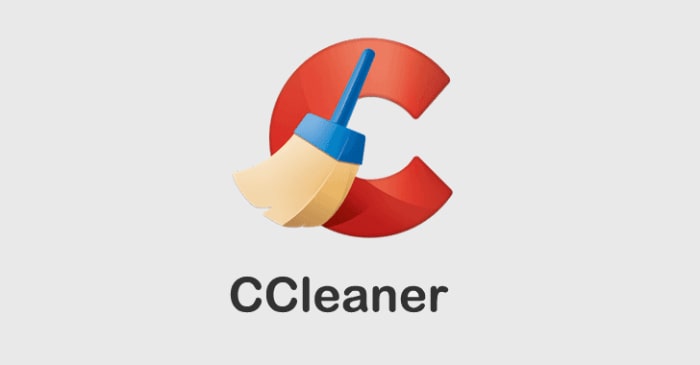
پاکسازی سیستم با AVG TuneUp
یکی دیگه از برنامه هایی که میخوام بهت معرفی کنم AVG TuneUp نام داره، این نرم افزار در زمان تست تونسته بیشتر از 27 گیگابایت فضای ذخیره سازی رو پاک و زمان راه اندازی رو تا حد زیادی بهبود بده؛ اسکن خودکار برنامه ها، حذف فایل های تکراری با چند کلیک، حالت خواب و مسدود کردن برنامه های غیر ضروری، حذف رم با یک کلیک و به روز رسانی خودکار از جمله مهمترین مزیتهای این نرم افزار میباشد و گران بودن این برنامه و اینکه فقط میتونی تا 40 روز از نسخه ی رایگانش استفاده کنی مهمترین عیب AVG TuneUp است.
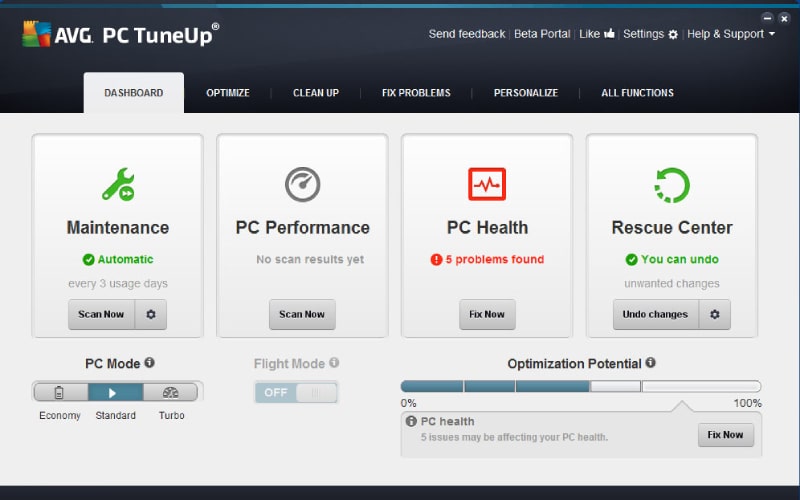
پاک کردن فایل های منسوخ کامپیوتر با Advanced pc cleanup
یکی دیگه از برنامه های کاربردی واسه پاك كردن فايل هاي اضافي ويندوز 11 ، 10، 8 و 7 نرم افزار Advanced pc cleanup نام داره که کامله و مناسب واسه ی حذف فایلهای اضافی و منسوخ شده؛ با نسخه ی حرفه ای این برنامه میتونی بدافزارها و فایلهای ویروسی رو هم حذف کنی و واسه همین هم Advanced pc cleanup به عنوان یک برنامه ی بهینه سازی و امینتی شناخته میشه. این برنامه با حذف نصب برنامه های ناخواسته به شکل انبوه از ورودیهای نامعتبر رجیستری جلوگیری خواهد کرد، در ضمن هیچ عیبی توسط کاربران واسه ی این برنامه ذکر نشده است.
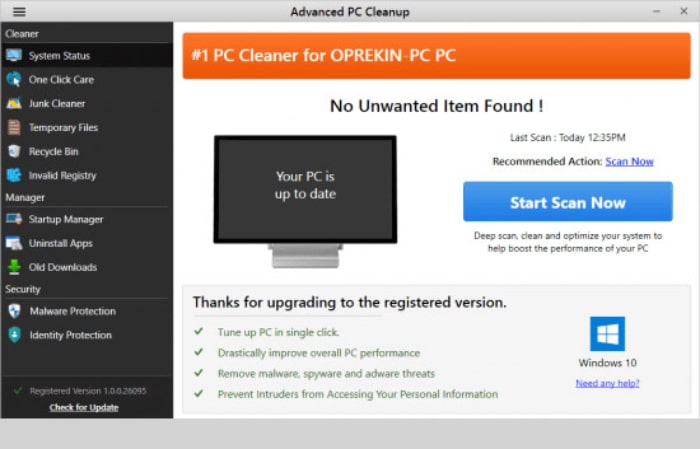
Avira برنامه ای برای پاکسازی انواع سیستم عاملها
یکی دیگه از برنامه های کامل و رایگان که میتونی در ویندوز، اندروید، IOS و مک ازش استفاده کنی Avira Free Security نام داره، این برنامه هم میتونه با پاکسازی فایلهای اضافی عملکرد سیستم رو بالا ببره و هم از داده ها محافظت کنه در واقع آویرا تبهای مختلفی داره و با خالی کردن فضا به دوام باتری کمک میکنه؛ میتونی از این برنامه در ویندوز 11 هم استفاده کنی؛ ارائه ی VPN رایگان، حذف نرم افزارهای مخرب، به روز رسانی نرم افزار مهمترین مزیتها و کند بودن در پاسخگویی مهمترین عیب آویرا است.
پاك كردن فايل هاي اضافي درایو c ويندوز 10
با وجود یک عالمه نرم افزار خالي كردن درايو c ویندوز 10 میتونی از محیط ویندوز هم واسه حذف فایلهای اضافی درایو C استفاده کنی، با اینکه Storage Sense جایگزین خوبی واسه ی Disk Cleanup است؛ اما همچنان میتونی با این ابزار و طبق مراحل زیر فایلهای اضافی درایو c رو حذف کنی:
✅ روی منوی Start کلیک و Disk Cleanup رو جستجو کن.
✅ حالا از منوی کشویی درایو C رو انتخاب کن.
✅ روی دکمه ی Cleanup system files کلیک کن.
✅ حالا گزینه ی Temporary Files و بعد OK رو انتخاب کن.
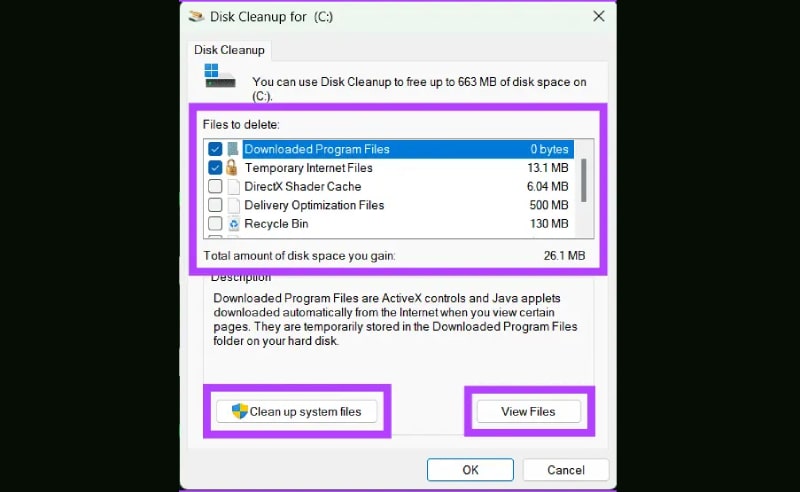
و اما کلام آخر رایانه کمک...
از اینکه تا آخر این مقاله با من همراه شدی ازت ممنونم و امیدوارم الان دیگه با بهترین نرم افزار پاک کننده فایل های اضافی کامپیوتر آشنا شده باشی، اگه سوال یا مشکلی در خصوص نصب و راه اندازی این برنامه ها داری میتونی از طریق شماره های 9099071540 و 0217129 با کارشناسان رایانه کمک تماس بگیری؛ متخصصین این مجموعه میتونن به صورت تلفنی و اینترنتی راهنماییت کنند.
در ضمن اگه دوست داری تکنیک های جذاب کامپیوتری رو یاد بگیری حتما سری به سایت آموزشی رایانه کمک کمک بزن.